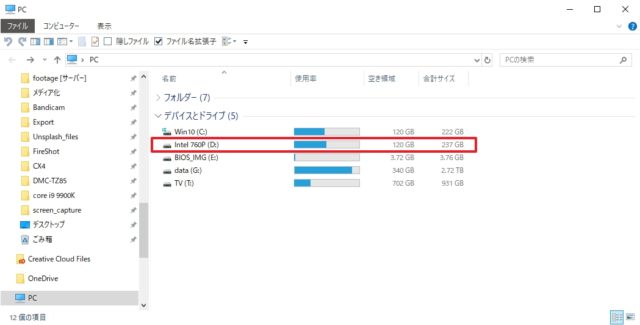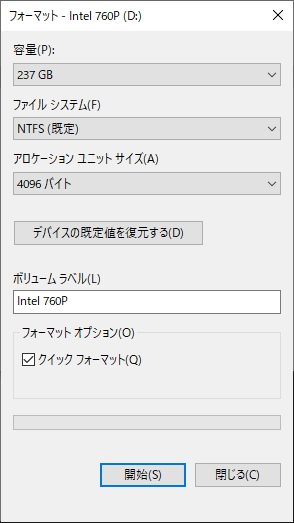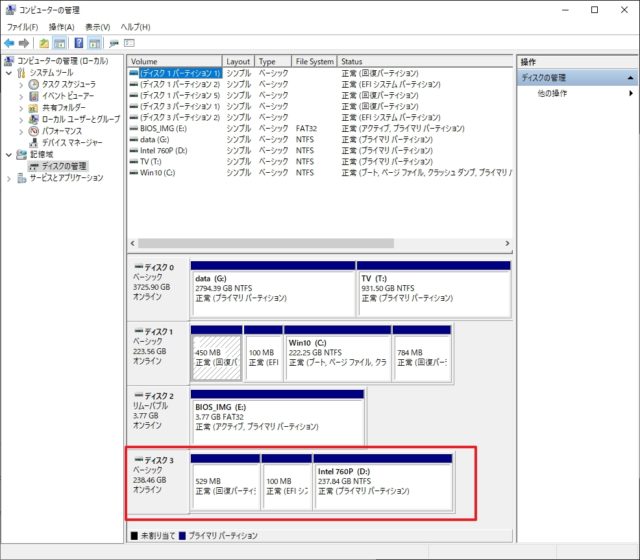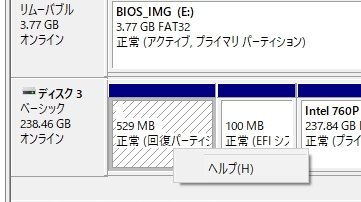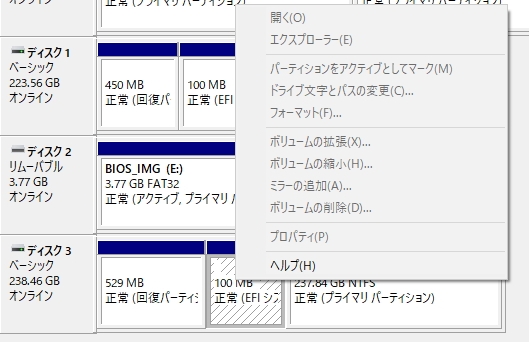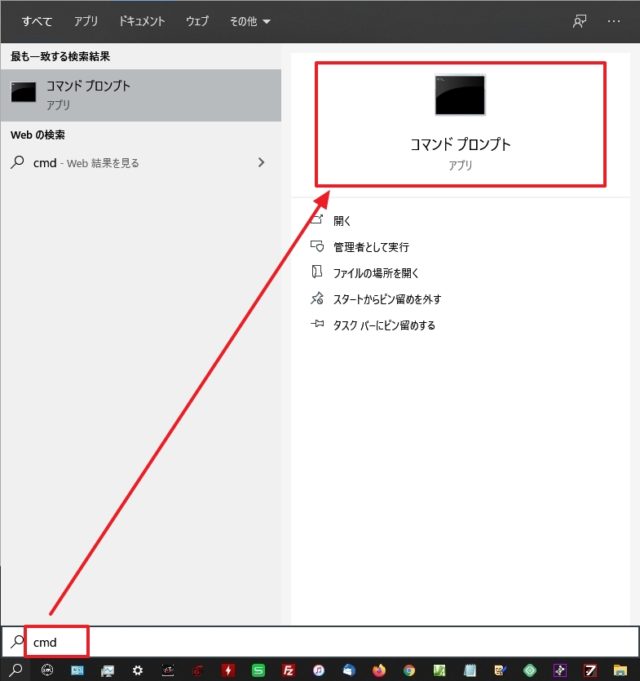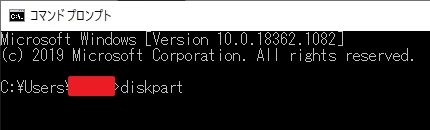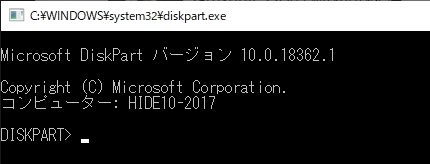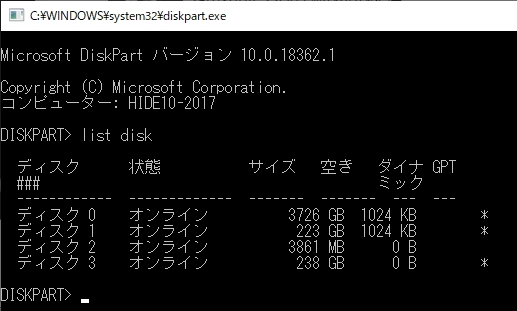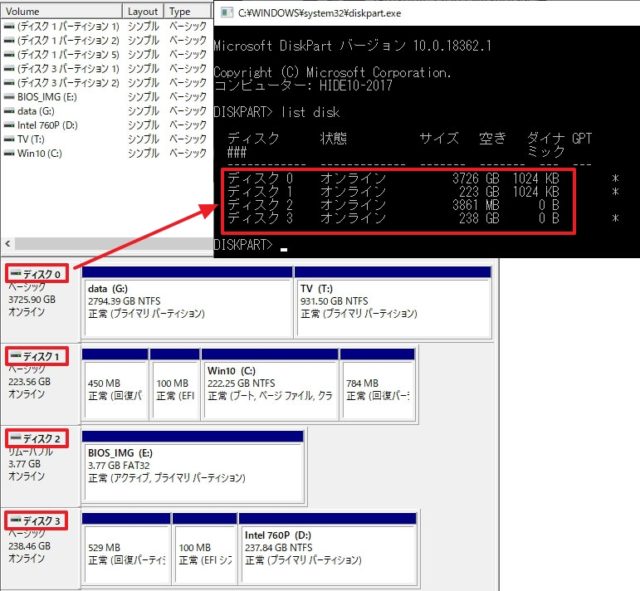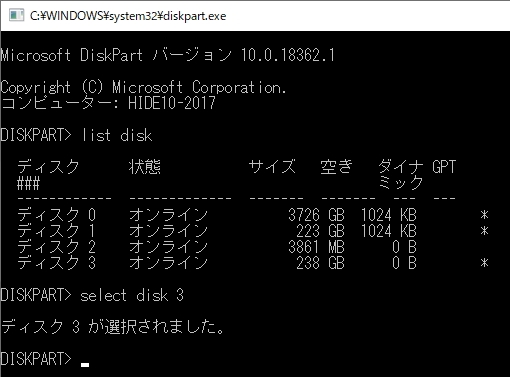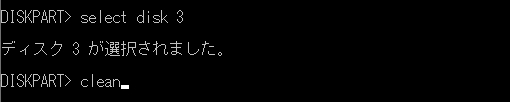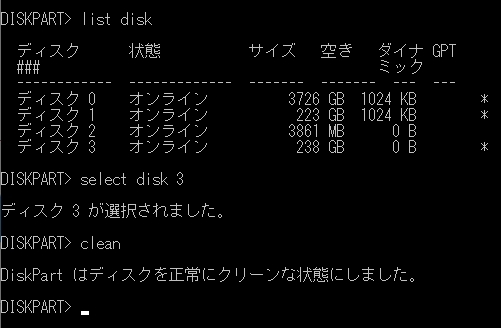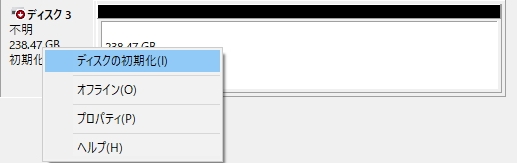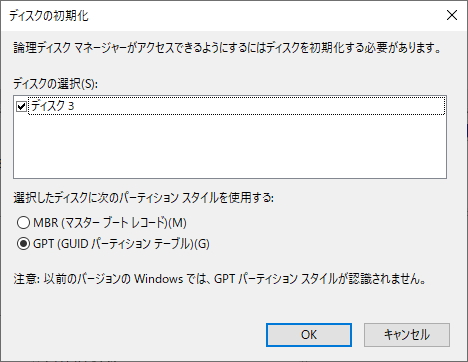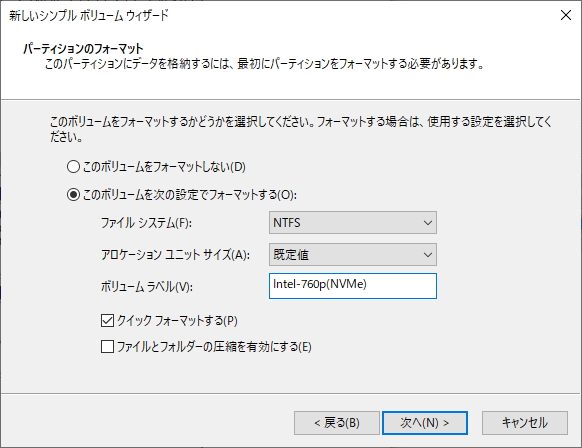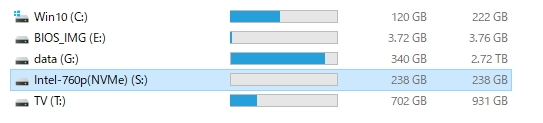Windows10の入ったNMVe-SSDをフォーマットした!【コマンドプロンプト】
投稿日:2021/1/9 更新:2021/1/9 コメント 0件 Windows NVMe, SSD, Windows 10, コマンドプロンプト, フォーマット, 自作PC2020年の大晦日にOS(Windows 10 バージョン:1909)の入ったNMVe-SSD(M.2タイプ)を「Yottamaster SO1-C3」という専用ケースに入れてメインPCに取り付けたら起動不能に陥ったんですが、メイン機に繋ぐのが怖かったのでCore i7-2600Kのサブ機に接続してフォーマットしました。
エクスプローラーでフォーマット
まずはInternet Explorerでフォーマットしました。因みにNVMe-SSDに入っている製品は256GBモデルの「Intel 760p(SSDPEKKW256G8XT)」です。
右メニューから設定を開き、「クイックフォーマット」でフォーマット開始。
HDDの場合はエラーチェックの意味合いでフルフォーマットを行うこともありましたが、クルーシャル公式記事によるとSSDのフルフォーマットは寿命が短くなる恐れがあるそうです。
フォーマット完了。
「ディスクの管理」でフォーマット
エクスプローラーでフォーマットしたディスクを「ディスクの管理」で見ると回復パーティションなどのパーティションは残ったままでした。
先頭から2つのパーティション(529MBと100MBのもの)は右メニューを開いてもグレイアウトしてたりしてフォーマットすることは不可能でした。
コマンドプロンプトでフォーマット
こういう時はコマンドプロンプトから行うんですが、不慣れなのでたまに使うと緊張しますw。
タスクバーの検索ウィンドウに「cmd」などと入力すると「アプリ」として「コマンドプロンプト」が表示されるのでそちらをクリックして起動。
「diskpart」と入力して「Enter」キーを押す。
管理者用権限でログインしていなかったのがよくなかったみたいで別のウィンドウでも起動したので先のウィンドウは閉じておきました。
「list disk」と入力してディスク内容を表示。
ここでフォーマットするディスクを間違ったら取り返しがつかないので「ディスクの管理」画面に表示されるディスクナンバーやサイズなどを照らし合わせて間違いがないことを確認。
「select disk 3」と入力すると「ディスク 3 が選択されました。」と表示。
「clean」と入力してエンターキーを押すと削除されます。
「DiskPart はディスクを正常にクリーンな状態にしました。」と表示されていたのでうまくいったみたいです。
このままではエクスプローラーでは認識しないので「ディスクの管理」で「ディスクの初期化」をします。
GPT(GUID パーティションテーブル」を選択。
「未割り当て」領域となります。
あとは新しいシンプルプリュームウィザードからクイックフォーマットするだけです。
無事に初期化が完了してエクスプローラーにもちゃんと表示されました。